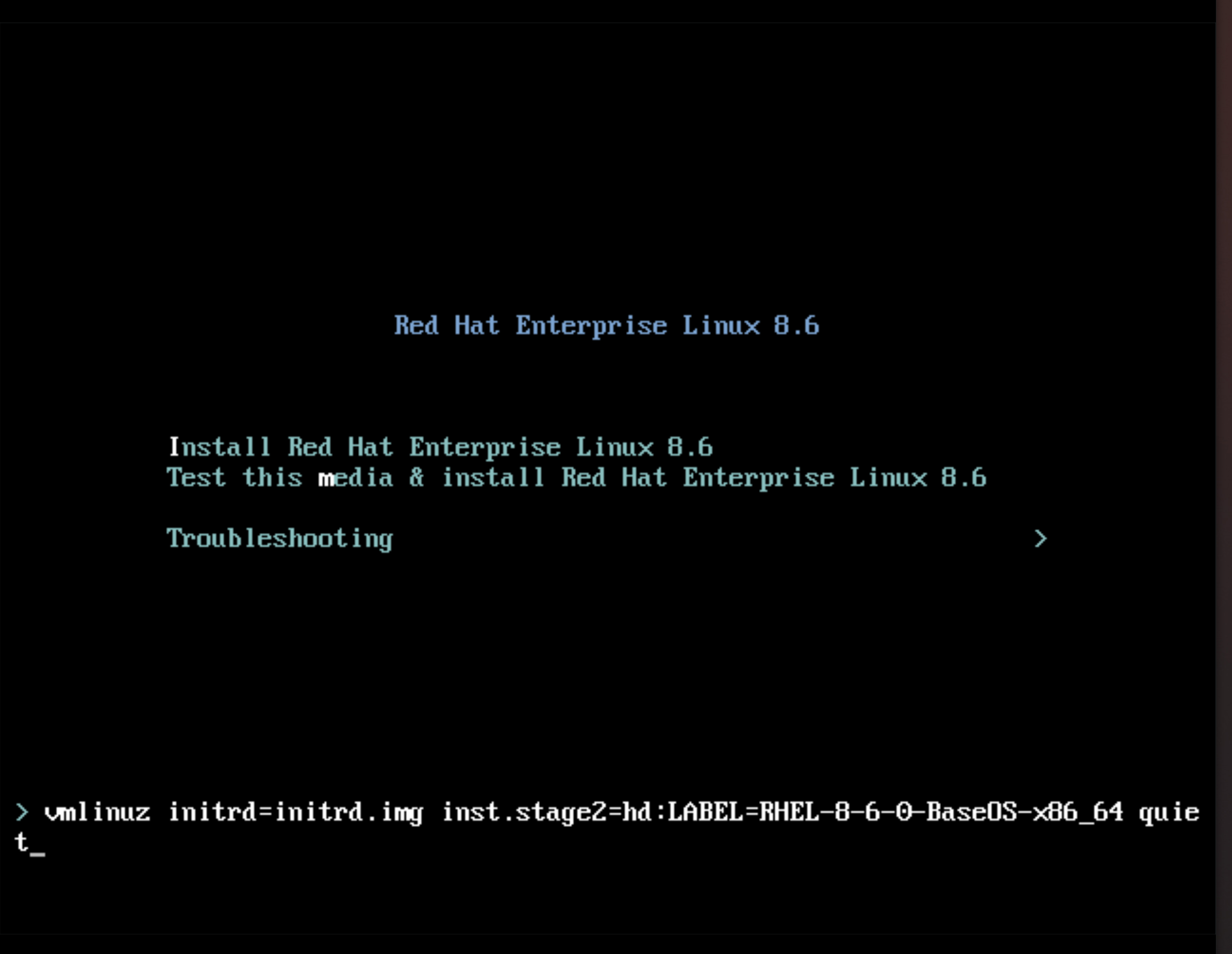6.3. 使用 Kickstart 在边缘设备上执行有人值守的安装
对于基于网络的环境中的有人值守安装,您可以使用 RHEL Installer ISO、Kickstart 文件和 Web 服务器将 RHEL for Edge 镜像安装到设备。web 服务器提供 RHEL for Edge Commit 和 Kickstart 文件来引导 RHEL Installer ISO 镜像。
先决条件
- 您已通过运行 web 服务器提供 RHEL for Edge Commit 。请参阅 设置一个 web 服务器以安装 RHEL for Edge 镜像。
-
您已创建了一个
.qcow2磁盘镜像,来用作有人值守安装的目标。请参阅 使用 qemu-img 创建虚拟磁盘镜像。
流程
创建一个 Kickstart 文件。以下是一个示例,其中
ostreesetup指令指示 Anaconda 安装程序获取并部署提交。此外,它还创建一个用户和密码。Copy to Clipboard Copied! Toggle word wrap Toggle overflow 使用
libvirt virt-install工具运行 RHEL Anaconda 安装程序,来创建一个具有 RHEL 操作系统的虚拟机(VM)。将.qcow2磁盘镜像用作有人值守安装中的目标磁盘:Copy to Clipboard Copied! Toggle word wrap Toggle overflow 在安装屏幕中:
图 6.1. Red Hat Enterprise Linux 引导菜单
按 键添加额外的内核参数:
inst.ks=http://web-server_device_ip:port/kickstart.ks
inst.ks=http://web-server_device_ip:port/kickstart.ksCopy to Clipboard Copied! Toggle word wrap Toggle overflow kernel 参数使用 Kickstart 文件而不是 RHEL 安装程序中包含的 RHEL 镜像来指定您要安装 RHEL。
添加内核参数后,按 Ctrl+X 使用 Kickstart 文件来引导 RHEL 安装。
RHEL 安装程序启动、从服务器 (HTTP) 端点获取 Kickstart 文件并执行命令,包括从 HTTP 端点安装 RHEL for Edge 镜像提交的 命令。安装完成后,RHEL 安装程序会提示您登录详情。
验证
- 在登录屏幕中,输入您的用户帐户凭证并点 。
验证 RHEL for Edge 镜像是否已成功安装。
rpm-ostree status
$ rpm-ostree statusCopy to Clipboard Copied! Toggle word wrap Toggle overflow 命令输出提供镜像提交 ID,并显示安装成功。
以下是输出示例:
State: idle Deployments: * ostree://edge:rhel/8/x86_64/edge Timestamp: 2020-09-18T20:06:54Z Commit: 836e637095554e0b634a0a48ea05c75280519dd6576a392635e6fa7d4d5e96
State: idle Deployments: * ostree://edge:rhel/8/x86_64/edge Timestamp: 2020-09-18T20:06:54Z Commit: 836e637095554e0b634a0a48ea05c75280519dd6576a392635e6fa7d4d5e96Copy to Clipboard Copied! Toggle word wrap Toggle overflow